手把手教你设置,Google_两步验证
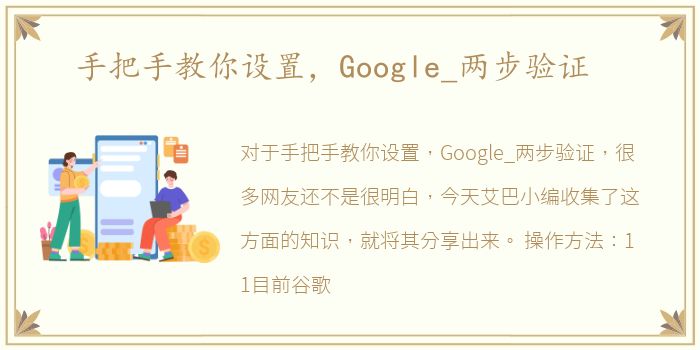
对于手把手教你设置,Google_两步验证,很多网友还不是很明白,今天艾巴小编收集了这方面的知识,就将其分享出来。
操作方法:
1.1目前谷歌已经大大简化了两步验证的步骤,设置过程非常简单,如下1、访问谷歌的两步验证页面,然后单击“开始使用”。022、输入您的Google帐户和密码(如果您当前已登录,只需输入密码),然后单击“开始设置”按钮。033、之后,进入“设置您的手机”页面,输入您的手机号码,然后选择“短信”接受验证码。
044、此时,谷歌将向您发送一个六位数的验证码。输入六位数验证码,然后单击确定。055、您可以选择是否“信任此电脑”。请注意,如果您在公共场所操作,请不要选中此选项。066、点击“开始两步验证”页面上的“确定”按钮,正式开始谷歌两步验证。
好的,因为我们已经启动了谷歌两步验证,那么我们需要重新关联相关的应用程序,主要是为了方便我们在iPhone/Mac上通过Outlook或“邮件”等应用程序访问他们的谷歌账户。首先,我们需要选择设备和相应的应用程序,例如我选择的“iPhone”上的“其他应用程序”。选择应用程序名称后,单击“生成”为应用程序生成特殊密码。
在Outlook或iPhone/Mac上的“邮件”等应用程序中,如果要访问Google帐户,必须配置用户名和密码,使用特殊密码更方便。在“两步验证”-“特定于应用程序的密码”中,您可以管理您生成的特定于应用程序的密码。
如果你真的不想通过短信发送验证码或者你当前的网络可以正常访问谷歌服务,你也可以使用专用的应用程序进行身份验证,这样相对更安全。下面是具体的设置。在当前两步验证设置页面下,找到“改为通过我们的移动应用程序接受验证码”,然后单击“改为通过应用程序接收验证码”。12选择您自己的设备并单击“继续”。
下载“谷歌验证器”,安装后打开“开始设置”,点击“扫描二维码”,扫描当前网页上的二维码并输入“谷歌验证器”上生成的六位验证码。14单击确定后,接受两步验证码将自动转移到“Google验证器”。未来,只有当Google Authenticator无法正常工作时,您才需要启用短信进行两步验证。
以上知识分享到此为止,希望能够帮助到大家!
推荐阅读
- alfa romeo车标含义?(阿尔法罗密欧车标)
- 华为鸿蒙os如何操作 华为鸿蒙os2.0系统官网报名入口
- 14款沃尔沃s60l二手车能买吗?(沃尔沃s60为什么贬值厉害)
- power mp3 wma converter(mp3格式转换器)软件介绍(power mp3 wma converter(mp3格式转换器))
- 42岁李贞贤宣布平安生女,网友:歌声击退山贼的那个
- 热火朝天的高铁WiFi迟迟未到(5G能否破局)
- 华为手机性价比最高是哪几款2022? 华为哪款手机性价比高最值得入手
- 进口捷豹全部车型报价?(捷豹报价大全价格表)
- 韩庚江铠同疑相恋,两人同游马尔代夫遭曝光
- 八卦格字帖软件介绍(八卦格字帖)
- 虚拟机 操作系统(操作系统整合:虚拟机管理程序的下一步)
- 比亚迪f6参数配置?(比亚迪f6)
- 奥沙利文获世锦冠军,奥沙利文得了几次世锦赛冠军
- Evel Knievel手游游戏介绍(Evel Knievel手游)
- 索尼wi1000x拆解(SONYNZW-X1000系列高清拆解图集)
- 4座硬顶敞篷跑车都有哪几款?(4门4座硬顶敞篷车推荐)
- 艺术体操团体全能决赛,艺术体操团体全能决赛中国
- 工人物语6通用修改器游戏介绍(工人物语6通用修改器)
- 简述电机换向器的工作原理图(简述电机换向器的工作原理)
- Atheros-AR5007EG无线网卡驱动软件介绍(Atheros-AR5007EG无线网卡驱动)
